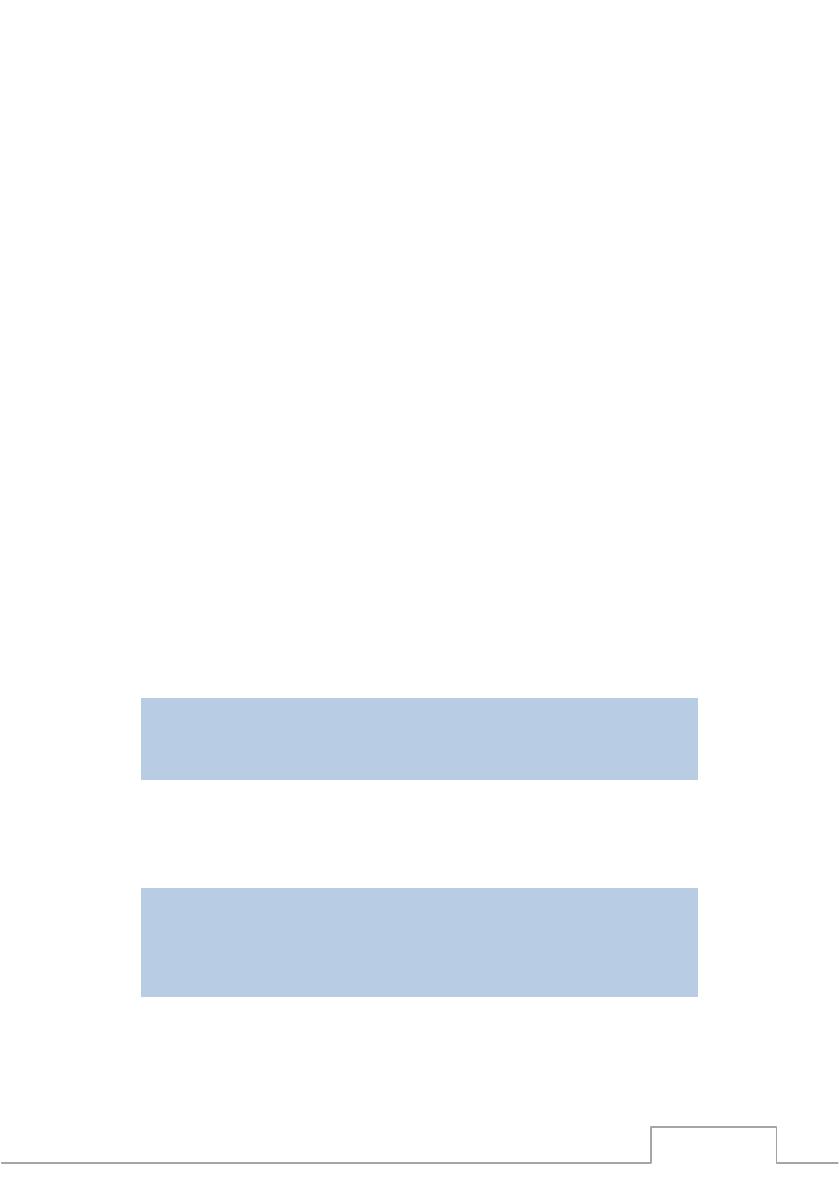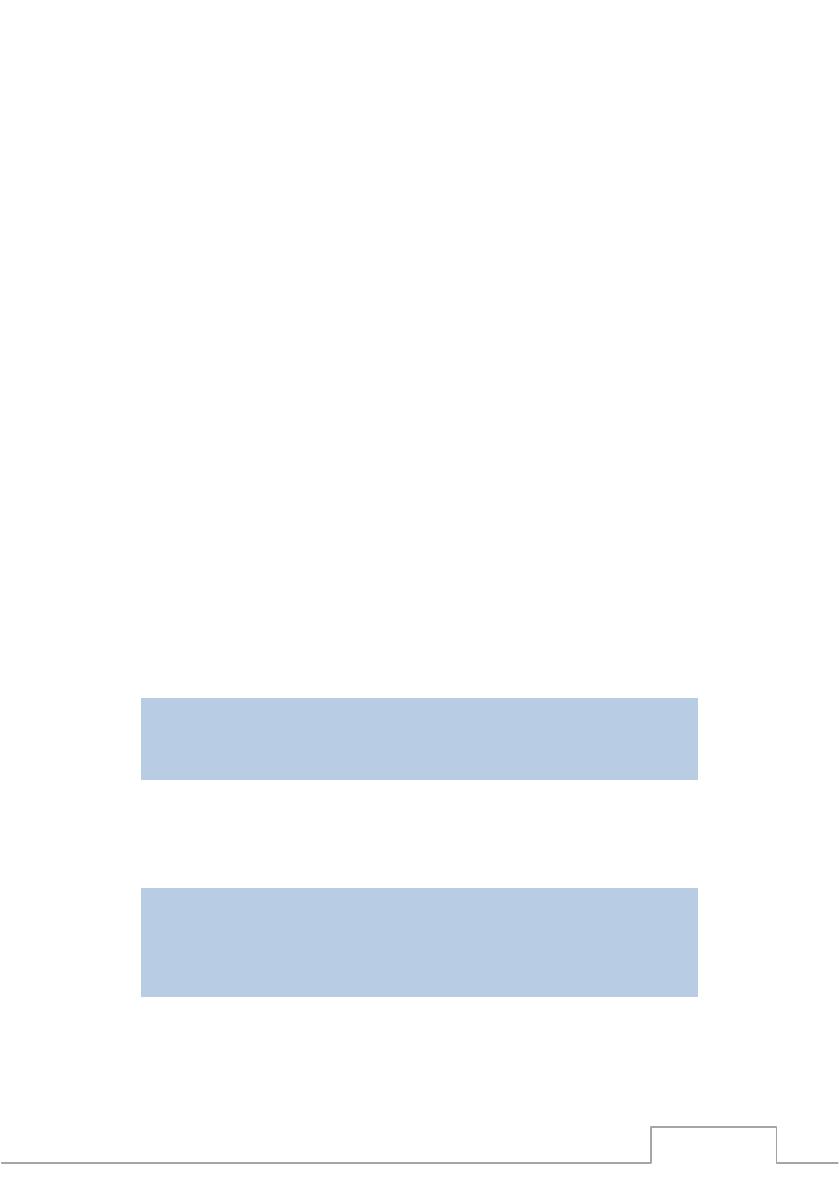
Welcome!
Congratulations on your purchase of a new HP SignagePlayer
featuring Scala QuickStart. This document will guide you through
the process of getting your Player connected to the Scala
QuickStart service.
Carefully unpack your new HP SignagePlayer from the carton.
You should find the following contents:
• Player PC
• Power Cord
• Mouse
• Keyboard
Step1: Connect your Player to your Screen
This may be a VGA, DVI, HDMI or DisplayPort connection depending on model.
NOTE: For models with an optional video card, please use the video
connectors on the expansion card. The motherboard video connectors
are disabled in this configuration.
Step 2: Connect an Internet Ethernet cable to your
Player
NOTE: If you would like to connect to the Internet via Wi-Fi or if you
have an advanced network setting such as a proxy server, you will
need to first configure that in Windows appropriately. If so, please
connect the Keyboard and Mouse to your Player at this time.
Step 3: Connect the power cords to the Player and
Screen and switch both devices on.